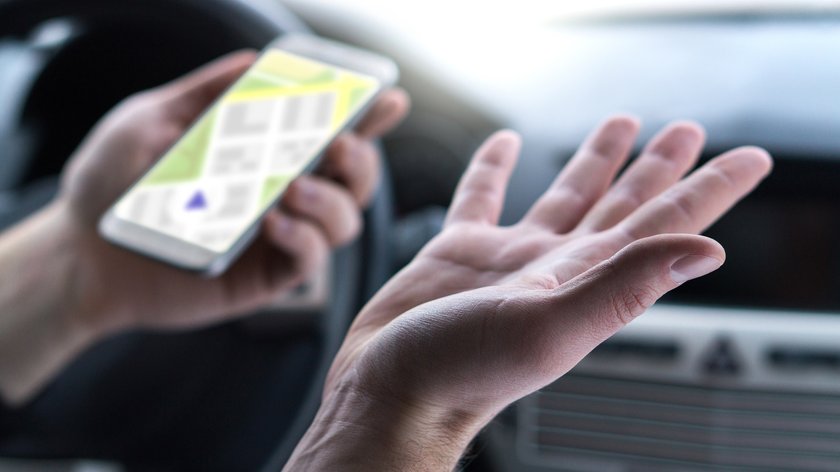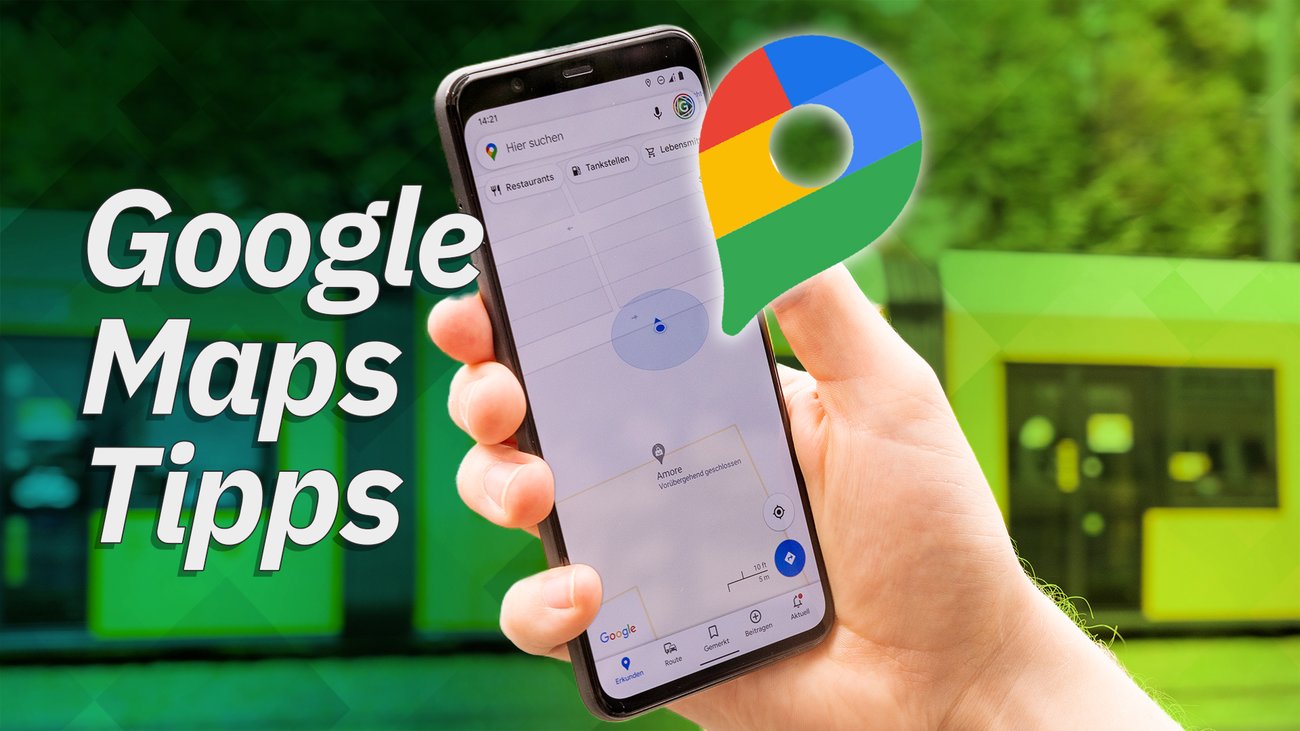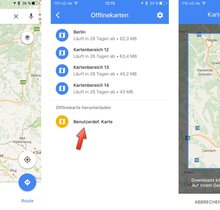Normalerweise wird die Strecke bei der Routenplanung mit „Google Maps“ durch eine Stimme angesagt. So verpasst man im Idealfall keine Ausfahrt und muss nicht dauerhaft auf das Handy-Display starren. In einigen Fällen spielt „Google Maps“ aber keinen Ton ab.
Was kann man tun, wenn es keine Sprachansagen in „Google Maps“ gibt? In vielen Fällen lässt sich das Problem schnell beheben.
Google Maps: Stimme wieder aktivieren
Eine allgemeine Lösung für Tonprobleme bei Google Maps gibt es nicht. Ihr solltet Folgendes untersuchen:
- Zunächst solltet ihr ein Hardware-Problem ausschließen. Untersucht also, ob euer Smartphone oder die Auto-Lautsprecher sonst Ton abspielen und das Problem nur bei Google Maps auftritt.
- Naheliegend ist eine falsche Toneinstellung am Smartphone. Stellt sicher, dass der Ton überhaupt laut genug eingestellt ist.
- Stellt auch sicher, dass der Ton in der Google-Maps-App nicht ausgeschaltet ist. Rechts oben im Navigationsbildschirm ist ein Lautsprechersymbol, das nicht durchgestrichen sein darf. Zudem dürft ihr nicht den Lautsprecher mit dem Ausrufezeichen auswählen. Mit dieser Einstellung gibt es nur Benachrichtigungen zur Verkehrslage.
- Überprüft, über welches Gerät der Ton vom Smartphone wiedergegeben wird. Möglicherweise ist das Smartphone per Bluetooth mit dem Fahrzeug oder einem Kopfhörer verbunden.
- Hat früher alles normal funktioniert, reicht oft auch ein einfacher Handy-Neustart, um Probleme zu beheben.
- Stellt sicher, dass kein „Nicht stören“-Modus aktiviert ist, der das Smartphone stummschaltet.
- In seltenen Fällen sind Tonprobleme auch auf Android zurückzuführen. Stellt regelmäßig sicher, dass Android und die Google-Maps-App immer auf dem neuesten Stand installiert sind.
Kein Ton in Google Maps? So gehts wieder
Habt ihr euer Smartphone per USB-Kabel mit dem Autoradio verbunden, solltet ihr im Handymenü nach dem Anschließen auswählen, dass auch „Medien“ wiedergegeben werden.
Hört ihr über einen Bluetooth-Adapter Musik von eurem Smartphone über die Auto-Lautsprecher, kann es je nach Zubehör sein, dass der Ton von Google Maps nicht wiedergegeben wird. Pausiert die Musikwiedergabe also und untersucht, ob die Tonprobleme immer noch auftreten.
Ist der Ton immer noch nicht zu hören, geht wie folgt vor:
- Tippt in der Google-Maps-App rechts oben auf euer Profilbild.
- Öffnet dann die „Einstellungen“.
- Ruft die „Navigationseinstellungen“ auf.
- Stellt hier sicher, dass oben „Ton an“ ausgewählt ist.
- Unten wählt ihr aus, ob die „Sprachausgabe via Bluetooth“ zu hören sein soll oder nicht. Hört ihr keinen Ton, ändert die Einstellung und probiert es erneut. Ist die Einstellung aus, nutzt Google Maps nicht die Auto-Lautsprecher, wenn das Fahrzeug per Bluetooth mit dem Handy verbunden ist.
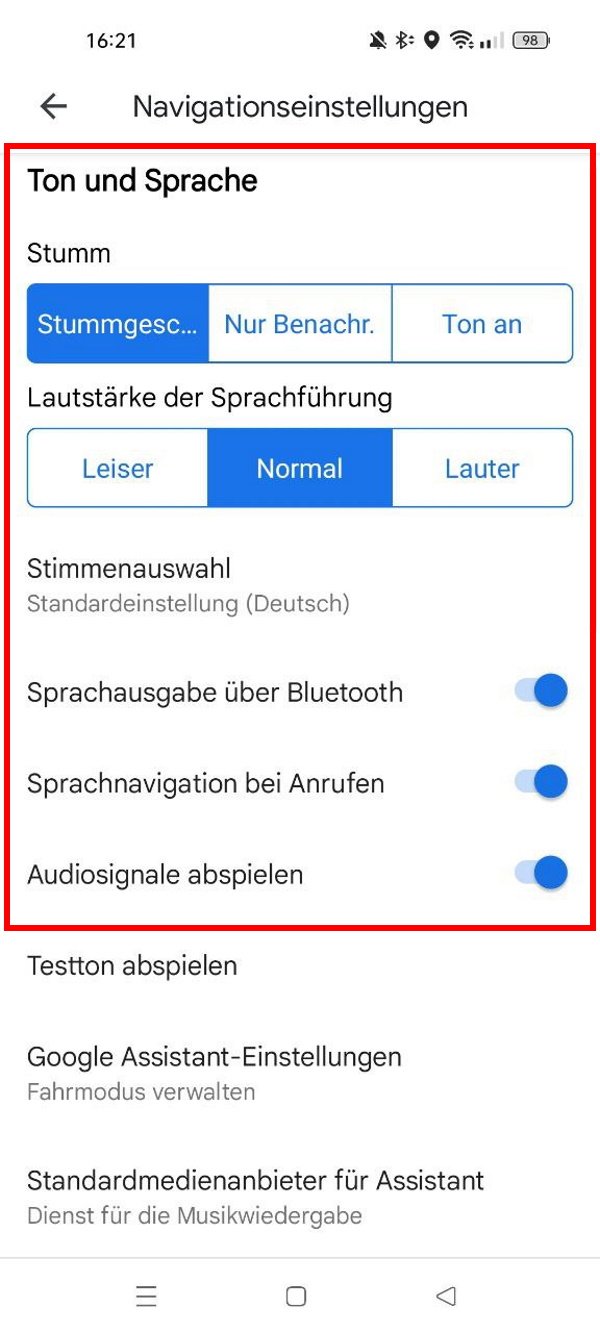
Bei einigen Nutzern gibt es einen Fehler, wonach diese Einstellung automatisch zurückgesetzt wird, wenn während der Navigation eine Benachrichtigung eingeht, etwa zu einer neuen WhatsApp-Nachricht. Fehlt der Ton also unmittelbar nach einer Push-Benachrichtigung, solltet ihr die Einstellung wie oben beschrieben noch einmal aufsuchen.
Hat dir der Beitrag gefallen? Folge uns auf WhatsApp und Google News und verpasse keine Neuigkeit rund um Technik, Games und Entertainment.